Antes de mais nada, contar o número de abas em uma planilha do Excel pode ser uma tarefa essencial para muitos usuários, especialmente aqueles que trabalham com documentos complexos e extensos.
Felizmente, existem duas maneiras simples de realizar essa contagem: Usando funções embutidas do Excel e um código VBA (Visual Basic for Applications).
Além disso, nesse post apresentaremos ambos os métodos, passo a passo, para que até mesmo usuários iniciantes no Excel possam facilmente contar o número de abas em suas planilhas. Continue lendo para descobrir como simplificar essa tarefa com algumas dicas úteis!
A primeira maneira de contar o número de abas no Excel envolve o uso de uma função nativa do programa. Com apenas alguns cliques, é possível obter o número total de abas em sua planilha.
Já a segunda opção é usar o VBA, uma linguagem de programação integrada no Excel, que permite a criação de macros personalizadas. Apesar de exigir um pouco mais de conhecimento técnico, o uso do VBA oferece maior flexibilidade e controle para realizar tarefas específicas, como a contagem de abas.
- Leia também: Como Renomear Aba do Excel Com VBA
Baixe a planilha para praticar o que foi ensinado neste tutorial:
Duas Maneiras de Contar o Número de Abas no Excel
Usando Funções do Excel
Existe uma única função do Excel, que nos possibilita a contar o número de abas existentes em um arquivo.
Função PLANS: Essa função retorna o número de abas no Excel.
=PLANS( [referência] )
- [referência]: Indique qualquer célula do Excel ou deixe essa sintaxe vazia e feche a função.
Abaixo, temos um total de 5 abas existentes na planilha:
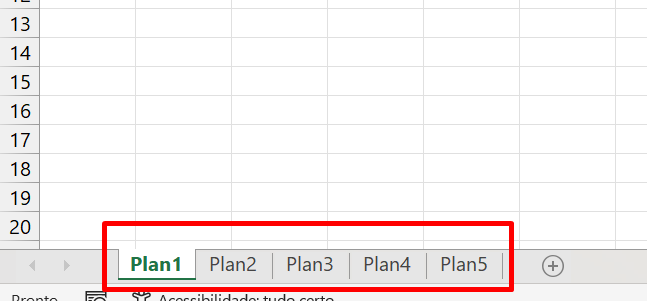
Abra e feche função em qualquer uma delas:
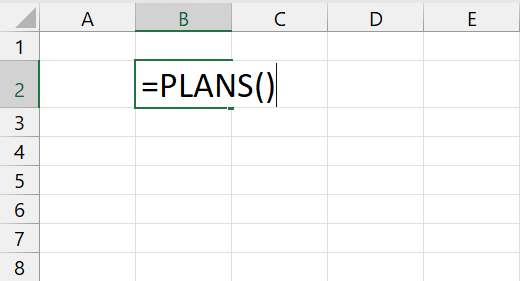
Confirme-a na tecla “Enter” e veja o resultado:
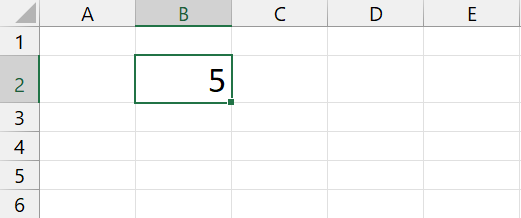
Propriedade Count VBA
A outra maneira é usando o VBA, para isso devemos fazer uso da propriedade “Count”.
Confira:
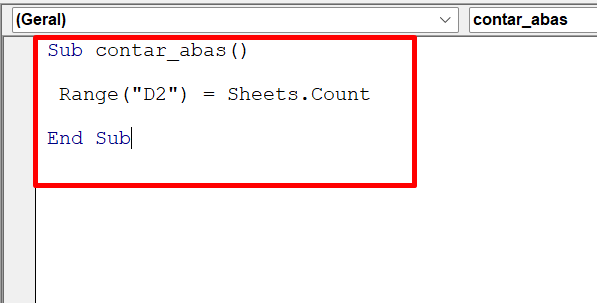
Sub contar_abas(): Início do código.
Range(“D2”) = Sheets.Count: Conta o número de abas e armazena o resultado na célula D2.
End Sub: Fim do código.
No entanto, para confirmar esse código, pressionamos a tecla F5 dentro do VBA. E então podemos conferir o resultado:
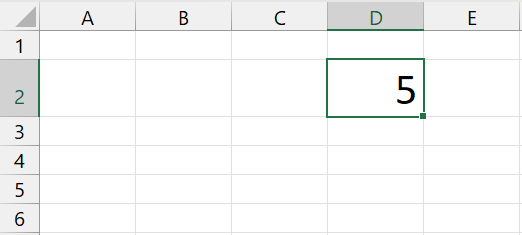
Curso de Excel Completo: Do Básico ao Avançado.
Quer aprender Excel do Básico ao Avançado passando por Dashboards? Clique na imagem abaixo e saiba mais sobre este Curso de Excel Completo.
Por fim, deixe seu comentário sobre o que achou de usar este recurso e você também pode enviar a sua sugestão para os próximos posts. Até breve!
Artigos Relacionados Ao Excel e VBA:
- Planilha Para Deletar Dados Duplicados de Uma Tabela – VBA
- Como Somar os Números das Linhas do Excel Com VBA
- CONT.SE (Função Cont.se) com coringa no Excel




![COMO-RETORNAR-O-ULTIMO-DIA-DO-MES-NO-EXCEL-[2-METODOS] Como Retornar o Último Dia do Mês no Excel [2 Métodos]](https://ninjadoexcel.com.br/wp-content/uploads/2023/11/COMO-RETORNAR-O-ULTIMO-DIA-DO-MES-NO-EXCEL-2-METODOS-304x170.jpg)
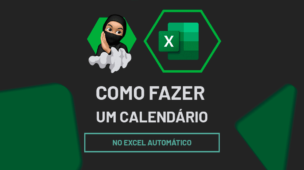









![COMO-COLORIR-PONTO-DE-INTERCECÇÃO-[FORTMATAÇÃO-CONDICIONAL] Como Colorir Ponto de Intersecção na Tabela [Formatação Condicional]](https://ninjadoexcel.com.br/wp-content/uploads/2023/11/COMO-COLORIR-PONTO-DE-INTERCECCAO-FORTMATACAO-CONDICIONAL-304x170.jpg)